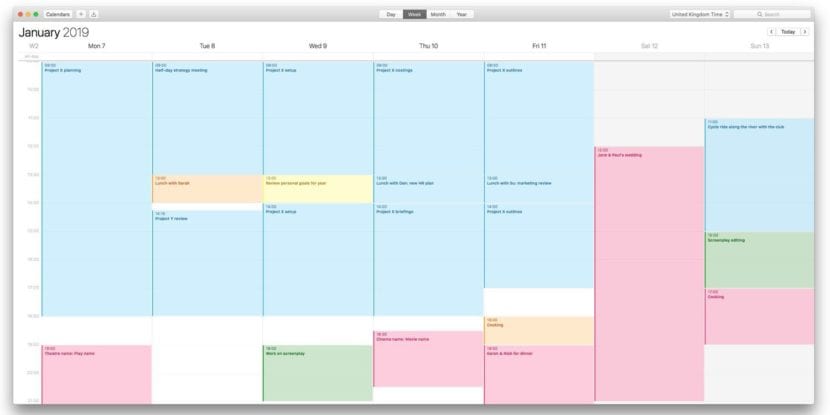
如果我們是忘記事物並總是選擇將所有內容寫下來的人之一,那麼如果我們想在議程中保持秩序和協調一致,那麼我們很有可能創造了 各種日曆,以便事件以不同的顏色顯示,這使我們可以快速知道每個事件是哪個日曆。
創建不同的日曆與 保持秩序,並知道相應的顏色,因此一眼就能知道我們將有多忙。 但是,減少它們的數量也很重要,以便能夠快速添加事件,並且在創建新事件時不會感到困惑。
在訂購日曆時,macOS為我們提供了一系列選項,這些選項除其他功能外, 刪除所有不再使用的日曆 或者,當我們在日曆中編寫的事件非常相似並且將它們分開時,由於事件重疊,而不是日常可行的解決方案,我們可以合併一組日曆。
在macOS上刪除日曆
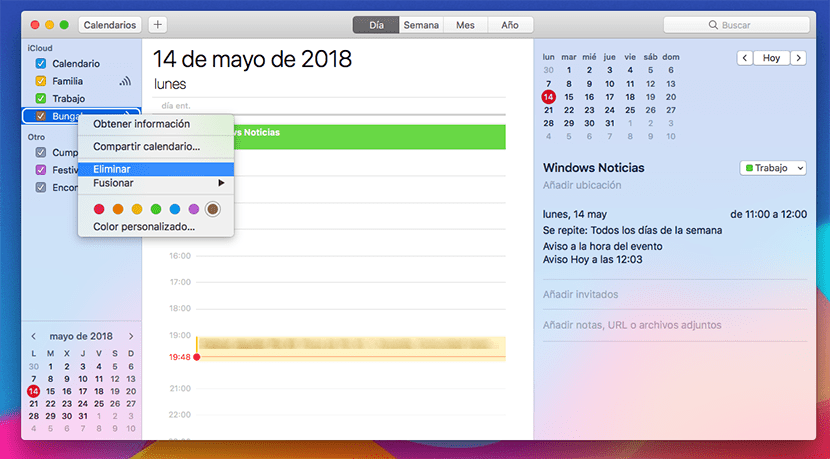
- 首先,我們必須單擊代表應用程序的擴展塢上的圖標 日曆.
- 打開後,我們轉到左上角並單擊按鈕 日曆,這樣就可以顯示我們在Mac上創建的所有日曆,並且如果我們之前已配置過這些日曆,那麼它們在所有iOS設備上都可用。
- 要刪除日曆,我們只需將鼠標懸停在 按下右側按鈕或用兩個手指在觸控板上。 從出現的上下文菜單中,我們必須選擇“刪除”。 在下一個窗口中,我們確認我們要刪除日曆並進行修復。 日曆已經從我們的議程中消失了。